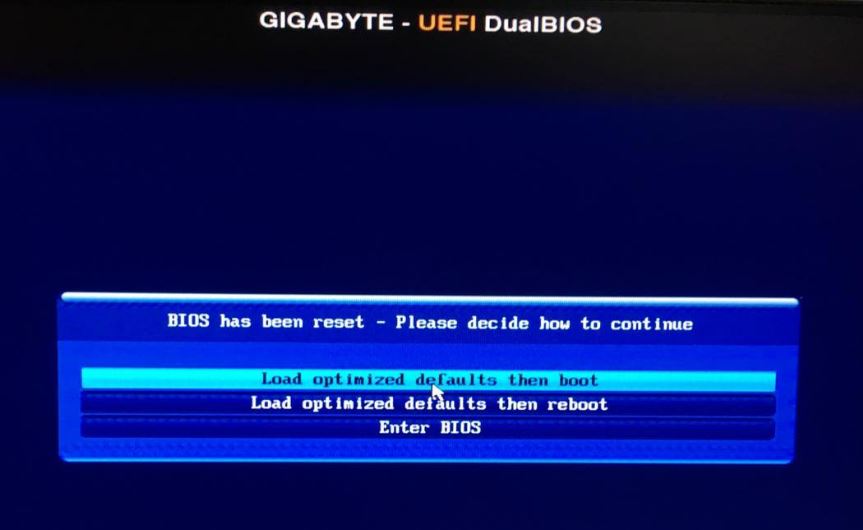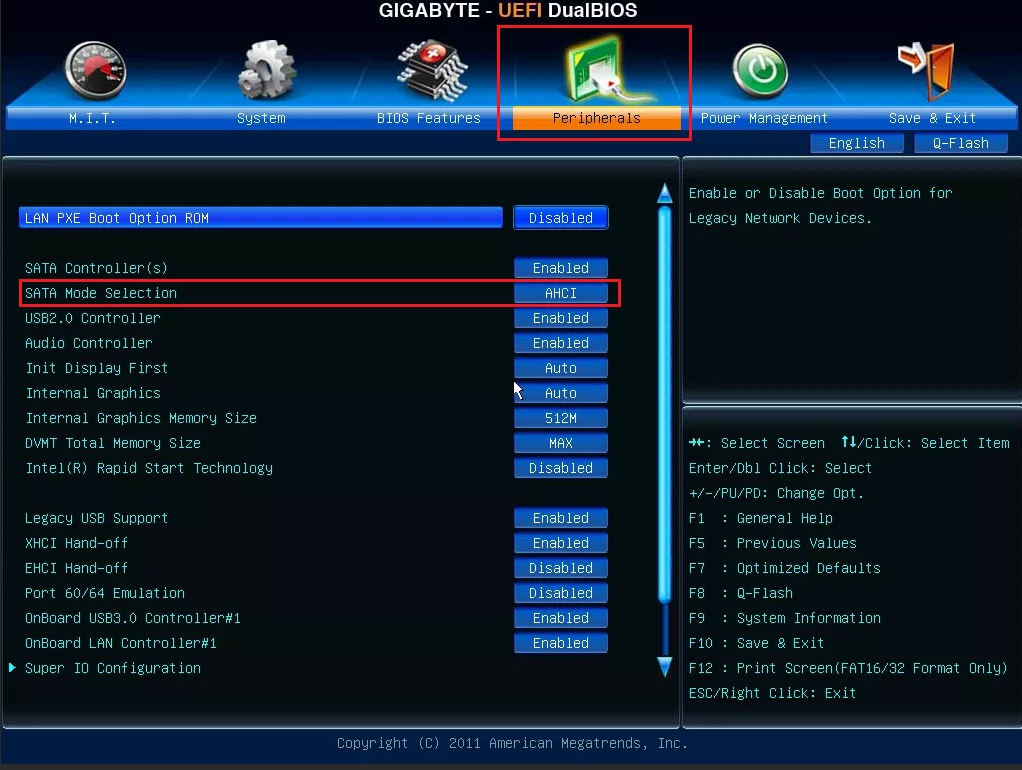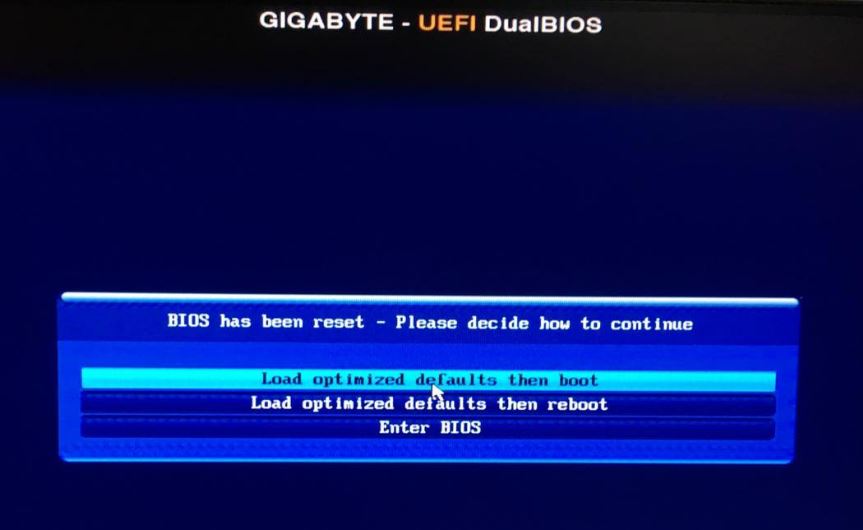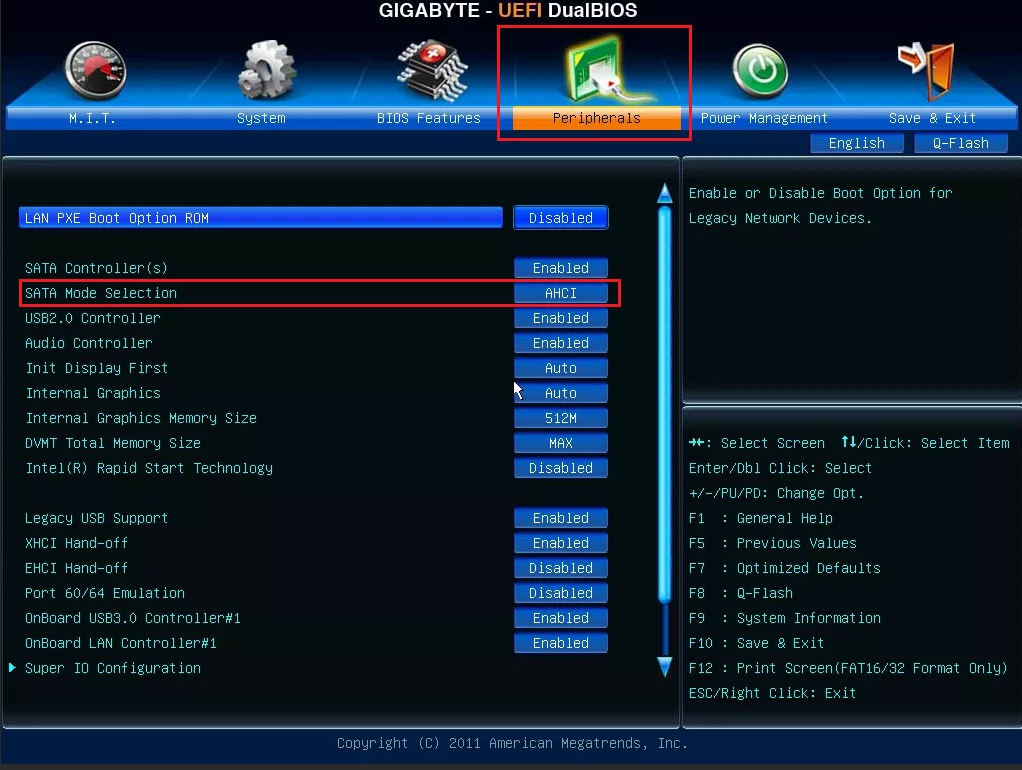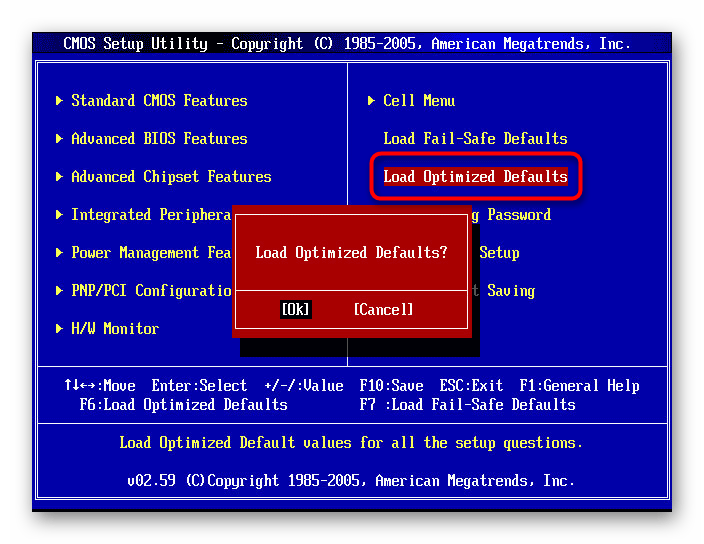bios has been reset please decide how to continue что делать
При включении компьютера появляется “BIOS has been reset – Please decide how to continue”
С подобным сообщением при включении компьютера могут столкнуться обладатели компьютеров с материнскими платами от Gigabyte на которых установлен UEFI Dual BIOS.
Пример окна с сообщением
Происходит это так: вы как обычно включаете компьютер, но вместо привычной загрузки операционной системы наблюдаете окно с данным сообщением, где на выбор есть три варианта:
В данной статье мы расскажем о причинах появления данного окна, а также о методах его устранения.
Причины появления
Если дословно перевести текст сообщения, то получается что – то типа “настройки BIOS были сброшены – пожалуйста, решите как продолжить запуск компьютера”.
Для многих не секрет, что за сохранение настроек BIOS отвечает батарейка, располагающаяся на материнской плате.
Как найти батарейку в компьютере. Ее вид.
Если вы специально не делали сброс настроек, то это значит что причиной сброса стала севшая батарейка. Со временем она теряет свой заряд и больше не способна питать память, на которой записаны настройки BIOS.
Что делать?
При появлении окна с текстом “BIOS has been reset – Please decide how to continue” выберите второй вариант – load optimized defaults then reboot (загрузить оптимальные настройки и перезапустить ПК).
После этого начнется загрузка Windows. Обратите внимание, чтобы в оптическом приводе не было дисков, а в USB разъемах не было флешек.
Далее возможны 2 варианта:
В этом случае, нужно зайти в BIOS и в верхнем меню выбрать “Peripherals”, а далее в нижней части окна – “SATA Configuration” для изменения режима работы контроллера жестких дисков.
Переключение режима работы контроллера жестких дисков
В появившемся окне настроек пункт SATA Mode Selection нужно переключить на противоположное значение. Если стояло AHCI, то ставим IDE, а если было IDE, то ставим AHCI.
После этого сохраняем внесенные изменения нажатием кнопки F10 и соглашаемся с предложением сохранения и перезагрузки.
Далее компьютер перезапуститься и Windows должна загрузиться нормально. Если этого не произошло все равно, то стоит проверить жесткий диск на работоспособность и если все с ним в порядке, то переустановить Windows.
Сообщение “BIOS has been reset – Please decide how to continue” будет появляться каждый раз после долгого простаивания компьютера в состоянии, отключенном от электрической сети. Чтобы избавиться от этого замените батарейку.
Bios has been reset что делать
С подобным сообщением при включении компьютера могут столкнуться обладатели компьютеров с материнскими платами от Gigabyte на которых установлен UEFI Dual BIOS.
Пример окна с сообщением
Происходит это так: вы как обычно включаете компьютер, но вместо привычной загрузки операционной системы наблюдаете окно с данным сообщением, где на выбор есть три варианта:
В данной статье мы расскажем о причинах появления данного окна, а также о методах его устранения.
Причины появления
Если дословно перевести текст сообщения, то получается что — то типа «настройки BIOS были сброшены — пожалуйста, решите как продолжить запуск компьютера».
Для многих не секрет, что за сохранение настроек BIOS отвечает батарейка, располагающаяся на материнской плате.
Как найти батарейку в компьютере. Ее вид.
Если вы специально не делали сброс настроек, то это значит что причиной сброса стала севшая батарейка. Со временем она теряет свой заряд и больше не способна питать память, на которой записаны настройки BIOS.
Что делать?
При появлении окна с текстом «BIOS has been reset — Please decide how to continue» выберите второй вариант — load optimized defaults then reboot (загрузить оптимальные настройки и перезапустить ПК).
После этого начнется загрузка Windows. Обратите внимание, чтобы в оптическом приводе не было дисков, а в USB разъемах не было флешек.
Далее возможны 2 варианта:
В этом случае, нужно зайти в BIOS и в верхнем меню выбрать «Peripherals», а далее в нижней части окна — «SATA Configuration» для изменения режима работы контроллера жестких дисков.
Переключение режима работы контроллера жестких дисков
В появившемся окне настроек пункт SATA Mode Selection нужно переключить на противоположное значение. Если стояло AHCI, то ставим IDE, а если было IDE, то ставим AHCI.
После этого сохраняем внесенные изменения нажатием кнопки F10 и соглашаемся с предложением сохранения и перезагрузки.
Далее компьютер перезапуститься и Windows должна загрузиться нормально. Если этого не произошло все равно, то стоит проверить жесткий диск на работоспособность и если все с ним в порядке, то переустановить Windows.
Сообщение «BIOS has been reset — Please decide how to continue» будет появляться каждый раз после долгого простаивания компьютера в состоянии, отключенном от электрической сети. Чтобы избавиться от этого замените батарейку.
К выборочной или полной настройке BIOS прибегают практически все пользователи. Поэтому многим из них важно знать о значении одной из опций — «Load Optimized Defaults». Что это такое и зачем она нужна, читайте далее в статье.
Предназначение опции «Load Optimized Defaults» в БИОС
Многим из нас рано или поздно требуется задействовать в работе BIOS, настроив какие-то его параметры по рекомендациям статей или исходя из самостоятельных знаний. Но далеко не всегда подобные настройки оказываются успешными — в результате некоторых из них компьютер может начать работать некорректно или перестать работать вообще, не уходя дальше заставки материнской платы или POST-экрана. Для ситуаций, когда какие-то значения подобраны неверно, есть возможность полного их сброса, причем сразу в двух вариациях:
В современных AMI BIOS она располагается во вкладке «Save & Exit», может иметь горячую клавишу (F9 на примере ниже) и выглядит схожим образом:
В устаревшем Award опция располагается несколько иначе. Она находится в главном меню, тоже вызывается горячей клавишей — например, на скриншоте ниже видно, что для нее назначена F6. У вас это может быть F7 или другая клавиша, либо отсутствовать вовсе:
Следуя всему вышесказанному, пользоваться рассматриваемой опцией без дела не имеет смысла, она актуальна только при возникновении каких-либо проблем в работе. Однако если вы даже не можете зайти в БИОС, чтобы сбросить настройки на оптимальные, потребуется предварительно полностью обнулить его другими методами. Узнать о них вы можете из отдельной нашей статьи — в ней вам помогут Способы 2, 3, 4.
Появление сообщения «Load Optimized Defaults» в UEFI Gigabyte
Владельцы материнских плат от Гигабайт могут постоянно сталкиваться с диалоговым окном, который носит следующий текст:
BIOS has been reset — Please decide how to continue
Load optimized defaults then boot
Load optimized defaults then reboot
Enter BIOS
Это означает, что система не может загрузиться с текущей конфигурацией и просит пользователя выставить оптимальные параметры БИОС. Здесь предпочтителен выбор варианта 2 — «Load optimized defaults then reboot», однако далеко не всегда это приводит к успешной загрузке, и причин в этом случае может быть несколько, чаще всего они аппаратные.
- Села батарейка на материнской плате. Чаще всего проблема характеризуется загрузкой ПК, начинающейся за выбором оптимальных параметров, но после его выключения и последующего включения (например, на следующий день) картина повторяется. Это самая легкоустранимая неполадка, решающаяся покупкой и установкой новой. В принципе, компьютер может работать даже так, однако при любом последующем включении после простоя хотя бы в несколько часов придется проделывать описанные выше действия. Дата, время и любые другие настройки БИОС будут каждый раз сбиваться к дефолтным, включая те, что отвечают за разгон видеокарты.
Заменить ее вы можете по инструкции от нашего автора, описавшего этот процесс, начиная с момента выбора новой батарейки.
Проблемы с ОЗУ. Неисправность и ошибки в оперативной памяти могут стать причиной, при которой вы будете получать окно с вариантами загрузки от UEFI. Проверить ее на работоспособность можно радикально — установкой других плашек на материнскую плату или программными методами, используя нашу статью ниже.
Из этой статьи вы узнали, что обозначает опция «Load Optimized Defaults», когда ее нужно применять и почему она возникает в качестве диалогового окна UEFI у пользователей материнских плат Gigabyte.
Отблагодарите автора, поделитесь статьей в социальных сетях.
This is a split board — You can return to the Split List for other boards.
User Info: refmon
User Info: SinisterSlay
Sounds like your battery is dead.
User Info: ChaoticKane
I know it can potentially, though I personally don’t know enough about it to say what.
I will say though that if your bios reset just from having your power out, I would guess that your motherboard bios battery is dead and needs to be replaced, and doing so would prevent any more power outage resets for a long while.
User Info: refmon
Alright I’ve never replaced any battery but is there anyway to find out what I need to buy without opening the case?
User Info: SinisterSlay
Alright I’ve never replaced any battery but is there anyway to find out what I need to buy without opening the case?
User Info: refmon
Alright, I wont be home until tomorrow so how urgent of a problem is this?
Thanks for all this.
User Info: Dirk85UK
That mobo is only a couple of years old. There’s no way that the battery is empty, unless it’s faulty. CMOS batteries are meant to last about 7 years.
Что такое Load Optimized Defaults в BIOS
К выборочной или полной настройке BIOS прибегают практически все пользователи. Поэтому многим из них важно знать о значении одной из опций — «Load Optimized Defaults». Что это такое и зачем она нужна, читайте далее в статье.
Предназначение опции «Load Optimized Defaults» в БИОС
Многим из нас рано или поздно требуется задействовать в работе BIOS, настроив какие-то его параметры по рекомендациям статей или исходя из самостоятельных знаний. Но далеко не всегда подобные настройки оказываются успешными — в результате некоторых из них компьютер может начать работать некорректно или перестать работать вообще, не уходя дальше заставки материнской платы или POST-экрана. Для ситуаций, когда какие-то значения подобраны неверно, есть возможность полного их сброса, причем сразу в двух вариациях:
В современных AMI BIOS она располагается во вкладке «Save & Exit», может иметь горячую клавишу (F9 на примере ниже) и выглядит схожим образом:
В устаревшем Award опция располагается несколько иначе. Она находится в главном меню, тоже вызывается горячей клавишей — например, на скриншоте ниже видно, что для нее назначена F6. У вас это может быть F7 или другая клавиша, либо отсутствовать вовсе:
Следуя всему вышесказанному, пользоваться рассматриваемой опцией без дела не имеет смысла, она актуальна только при возникновении каких-либо проблем в работе. Однако если вы даже не можете зайти в БИОС, чтобы сбросить настройки на оптимальные, потребуется предварительно полностью обнулить его другими методами. Узнать о них вы можете из отдельной нашей статьи — в ней вам помогут Способы 2, 3, 4.
Появление сообщения «Load Optimized Defaults» в UEFI Gigabyte
Владельцы материнских плат от Гигабайт могут постоянно сталкиваться с диалоговым окном, который носит следующий текст:
Load optimized defaults then boot
Load optimized defaults then reboot
Enter BIOS
Это означает, что система не может загрузиться с текущей конфигурацией и просит пользователя выставить оптимальные параметры БИОС. Здесь предпочтителен выбор варианта 2 — «Load optimized defaults then reboot», однако далеко не всегда это приводит к успешной загрузке, и причин в этом случае может быть несколько, чаще всего они аппаратные.
Заменить ее вы можете по инструкции от нашего автора, описавшего этот процесс, начиная с момента выбора новой батарейки.
Из этой статьи вы узнали, что обозначает опция «Load Optimized Defaults», когда ее нужно применять и почему она возникает в качестве диалогового окна UEFI у пользователей материнских плат Gigabyte.
Помимо этой статьи, на сайте еще 12384 инструкций.
Добавьте сайт Lumpics.ru в закладки (CTRL+D) и мы точно еще пригодимся вам.
Отблагодарите автора, поделитесь статьей в социальных сетях.